使用 KontrolPack 透過網路連接/控制計算機

使用 KontrolPack 輕鬆控製網路中的電腦。輕鬆連接和管理運行不同作業系統的電腦。
需要在您的 Linux PC 上獲得詳細的讀數嗎?安裝硬信息。這是一款出色的應用程序,可以告訴您從 PC 技術規格到 CPU 基準測試、Linux 內核模塊信息等等的所有信息!這是讓它在 Linux 上運行的方法!
Hardinfo 是一個非常詳細的應用程序,可幫助您查找有關 Linux PC 的大量信息。但是,它並未預裝在任何 Linux 操作系統上,因此在繼續本指南之前,我們必須演示如何在您的計算機上安裝它。
 Hardinfo 的安裝對於所有主流 Linux 操作系統大致相似,因為該應用程序非常流行並且幾乎在所有發行版軟件存儲庫中都可用。要開始在您的計算機上安裝 Hardinfo 應用程序,請啟動一個終端窗口,然後按照下面列出的與您的發行版相對應的安裝說明進行操作。
Hardinfo 的安裝對於所有主流 Linux 操作系統大致相似,因為該應用程序非常流行並且幾乎在所有發行版軟件存儲庫中都可用。要開始在您的計算機上安裝 Hardinfo 應用程序,請啟動一個終端窗口,然後按照下面列出的與您的發行版相對應的安裝說明進行操作。
在 Ubuntu Linux 中,可以使用簡單的Apt 命令安裝 Hardinfo 應用程序。
sudo apt 安裝硬件信息
使用 Debian Linux 的用戶可以使用下面的Apt-get 命令在他們的計算機上獲取最新的 Hardinfo 。
sudo apt-get install hardinfo
在 Arch Linux 上,Hardinfo 應用程序位於“社區”軟件存儲庫中。確保在 Pacman 配置文件中啟用了“社區”。之後,運行下面的 Pacman 命令來安裝最新版本的 Hardinfo。
sudo pacman -S hardinfo
Fedora Linux 是主流中唯一沒有易於安裝的 Hardinfo 的 Linux 操作系統。如果您想獲得 Hardinfo 的最新版本,您需要通過 3rd-party 軟件存儲庫下載它。
要下載 Hardinfo RPM 包,請在終端窗口中運行以下命令。請注意,Hardinfo RPM 包僅適用於 Fedora 32。Fedora 的未來版本可能需要從源代碼構建。
wget https://github.com/rpmsphere/noarch/raw/master/r/rpmsphere-release-32-1.noarch.rpm 須藤 rpm -Uvh rpmsphere-release*rpm 須藤 dnf 安裝硬件信息
Hardinfo 可通過“OpenSUSE Oss”軟件存儲庫安裝在 OpenSUSE Linux for OpenSUSE Leap 15.1、15.2 和 Tumbleweed 上。要開始安裝過程,請確保您已啟用 OpenSUSE Oss 軟件存儲庫。然後,輸入下面的 Zypper 命令。
須藤 zypper 安裝硬件信息
如果您使用的是本指南中未涵蓋的 Linux 操作系統,但仍希望能夠使用 Hardinfo,源代碼是唯一的出路。要通過源代碼使 Hardinfo 工作,請轉到Hardinfo 項目 GitHub 頁面。在那裡,閱讀頁面上的說明以了解如何下載和編譯代碼。
要使用 Hardinfo 檢查 Linux 硬件,請啟動該應用程序。您可以通過在應用菜單中搜索“Hardinfo”來啟動應用。或者,按 鍵盤上的Alt + F2 打開快速啟動器,然後在啟動框中寫入 hardinfo 。
Hardinfo 應用程序打開後,允許該應用程序掃描您的硬件。不會花太長時間。掃描完成後,找到“生成報告”按鈕,然後單擊它。
選擇“生成報告”按鈕後,屏幕上會出現一個彈出窗口。默認情況下,選擇“計算機”、“設備”、“網絡”和“基準”。取消選擇您不希望包含在報告中的任何項目。然後,單擊“生成”按鈕。
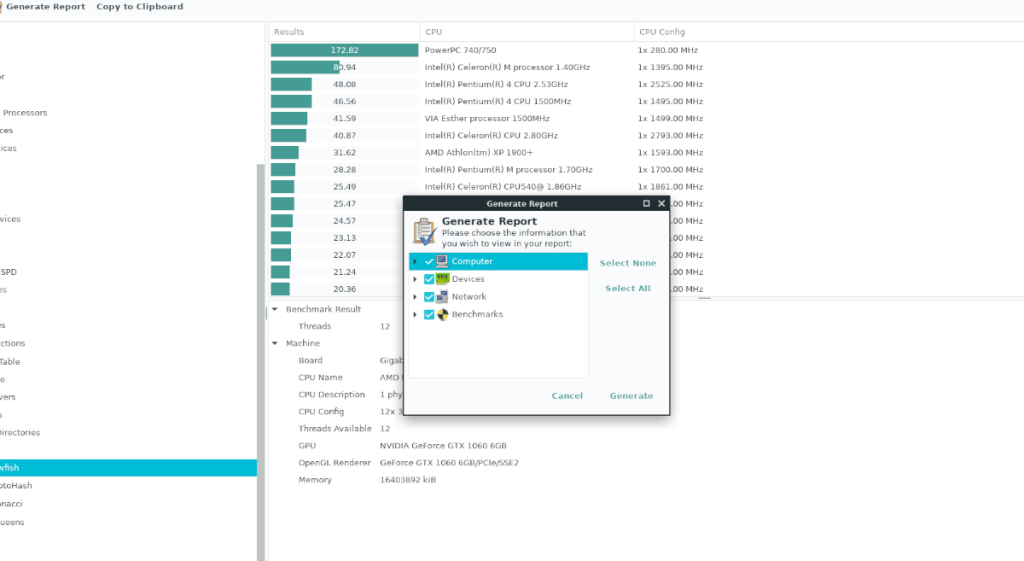
選擇“生成”按鈕後,將出現一個彈出窗口。在彈出窗口中,使用瀏覽器將報告文件保存到您的計算機。
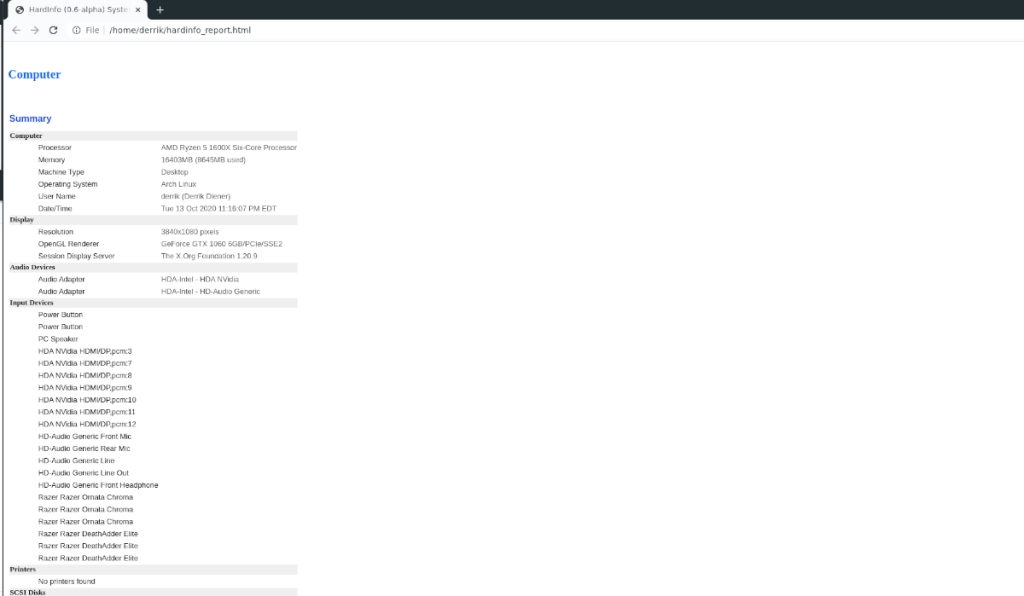
保存報告後,屏幕上會出現通知。在此通知中,Hardinfo 將要求您在瀏覽器中打開報告。選擇“打開”查看報告。

Hardinfo 可以向您展示您的計算機的技術規格。這是如何做到的。首先,啟動 Hardinfo。然後,找到左側的“計算機”按鈕,然後單擊它。
在“計算機”部分,您將看到計算機技術規格的完整讀數。從 CPU 到 GPU 以及介於兩者之間的一切!
想要了解有關連接到 Linux PC 的設備的更多詳細信息?在 Hardinfo 中找到“設備”部分。找到“設備”後,查看其正下方的項目,如“處理器”、“內存”等,以查看您的設備信息。
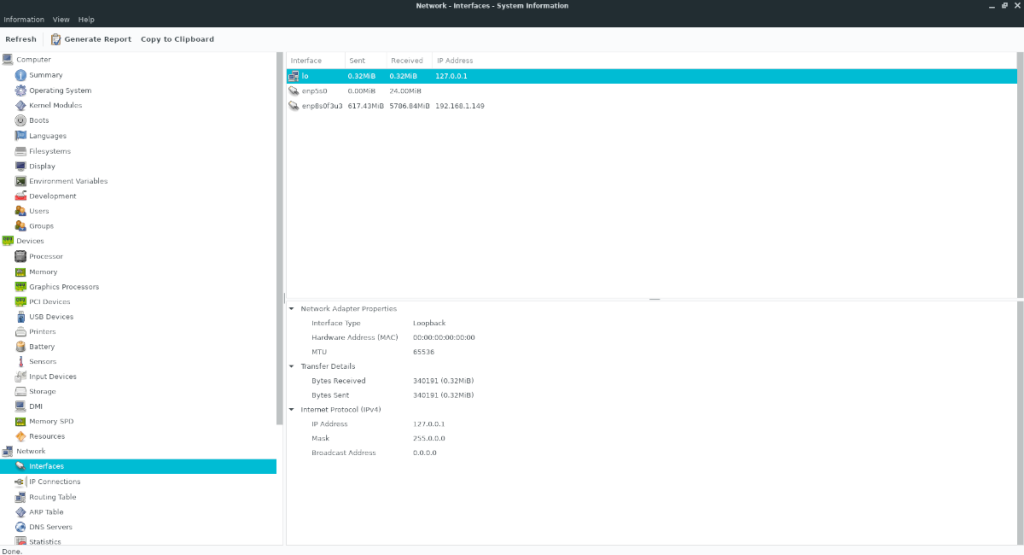
您是否正在尋找與您的網絡設備相關的信息?在 Hardinfo 中找到側邊欄的“網絡”部分。在“Hardinfo”的正下方,您將看到“Interfaces”、“IP Connections”、“Routing Table”和其他與網絡相關的項目,您可以利用這些項目在 Linux PC 上查找網絡信息。
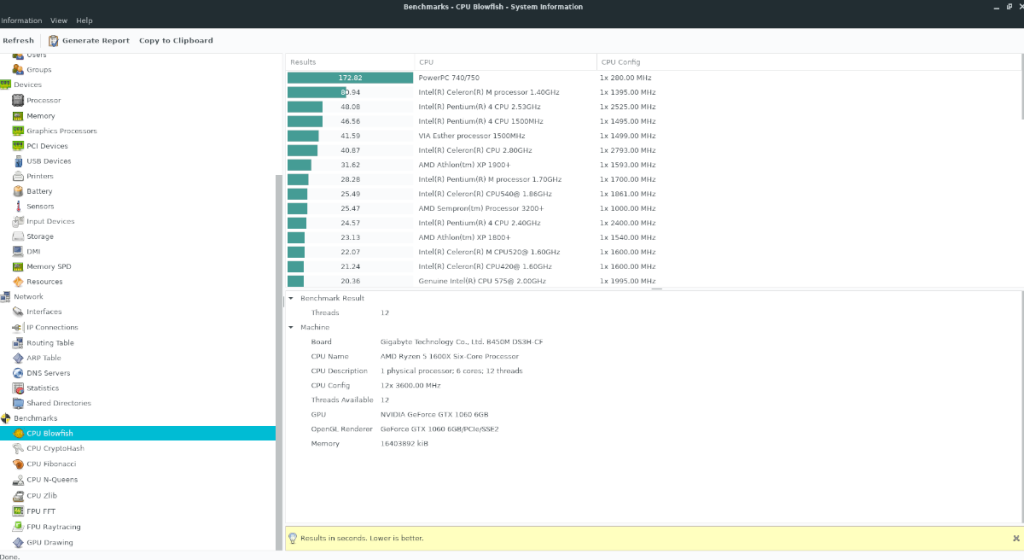
想要測試您的 Linux PC 的性能嗎?轉到 Hardinfo 中的側邊欄並找到“基準”。在“基準”下方,您將看到幾個可以在 Linux PC 上運行以測試其性能的基準!
不是您要找的那種工具?查看我們在 Linux 上查看硬件信息的最佳工具列表。
使用 KontrolPack 輕鬆控製網路中的電腦。輕鬆連接和管理運行不同作業系統的電腦。
你想自動執行一些重複的任務嗎?與其手動點擊按鈕,不如用一個應用程式
iDownloade 是一款跨平台工具,可讓使用者從 BBC 的 iPlayer 服務下載無 DRM 保護的內容。它可以下載 .mov 格式的視頻
我們已經詳細介紹了 Outlook 2010 的功能,但由於它不會在 2010 年 6 月之前發布,所以現在是時候看看 Thunderbird 3 了。
每個人偶爾都需要休息一下,如果你想玩有趣的遊戲,不妨試試 Flight Gear。它是一款免費的多平台開源遊戲。
MP3 Diags 是修復音樂音訊收藏問題的終極工具。它可以正確標記您的 MP3 文件,添加缺少的專輯封面,修復 VBR
就像 Google Wave 一樣,Google Voice 也在全球引起了不小的轟動。谷歌的目標是改變我們的溝通方式,而且由於它正在成為
有許多工具可以讓 Flickr 用戶下載高品質的照片,但有沒有辦法下載 Flickr 收藏夾呢?最近我們
什麼是採樣?根據維基百科,「採樣是指從一段錄音中取出一部分或樣本,並將其重新用作樂器或
Google Sites 是 Google 提供的一項服務,可讓使用者在 Google 伺服器上託管網站。但有一個問題,它沒有內建備份選項



![免費下載 FlightGear 飛行模擬器 [玩得開心] 免費下載 FlightGear 飛行模擬器 [玩得開心]](https://tips.webtech360.com/resources8/r252/image-7634-0829093738400.jpg)




